HTTP
Die evoVIU-Kamera unterstützt das HTTP-Protokoll sowohl zur Kommunikation mit externen Diensten als auch zur Bereitstellung eigener Schnittstellen. Dabei kommen zwei zentrale Funktionen zum Einsatz: HTTP Events und HTTP-Client-Funktionen (GET, POST, PUT).
Über die HTTP Event-Funktion stellt die Kamera eigene HTTP-APIs zur Verfügung. Externe Systeme können dadurch gezielt mit der Kamera interagieren – etwa eine Bildaufnahme auslösen oder Statusinformationen abrufen. Die Kamera fungiert hier als HTTP-Server und reagiert auf definierte HTTP-Anfragen über bestimmte Pfade (z. B. /trigger, /status).
Zusätzlich kann die evoVIU-Kamera als HTTP-Client agieren und HTTP-Requests wie POST, GET oder PUT an externe APIs senden. Damit können zum Beispiel Bilder, Ergebnisse oder Metadaten automatisiert an Drittsysteme übermittelt oder Konfigurationen abgefragt werden.
Die Konfiguration erfolgt über die Weboberfläche, wobei URL, Header und Payload individuell angepasst werden können. HTTP bietet eine flexible und standardisierte Möglichkeit zur Integration der Kamera in moderne IT- und Automatisierungsumgebungen – lokal oder cloudbasiert.
Verbindungsparameter
Parameter | Type | Einheit | Erklärung | Beispiel | PUT | GET | PUT | Event |
|---|---|---|---|---|---|---|---|---|
Address | Domain || IP - String | Die Zieladresse des Brokers. Diese wird in der Regel von der IT bereitgestellt. | myapi.api.de/api/v1/start |
|
|
| ||
Headers | Header Item | Das Header Item beinhaltet im HTTP alle möglichen Zusatz Header-Informationen, die für die Verbindung benötigt werden. Es ist nicht zwingend notwendig einen Header zu integrieren. Bitte beachten Sie, dass bestimmte Parameter von der IT vorgegeben werden. Bitte fragen Sie hier frühzeitig nach. | Authorization |
|
|
| ||
JSON | String | Datensatz, der letztendlich bei Bedarf übertragen wird. |
CODE
|
|
| |||
Timeout | Integer | [ms] | Timeout beschreibt die Zeit, die die Anwendung maximal beim Verbinden bzw. Übertragen der Anfrage zum Endpunkt benötigen darf. | 5000 |
|
|
| |
Event Id | String | Der Domainzusatz, welche als API für die Kamera verwendet werden darf. Dieser Verbindungsparameter ist nur für einen HTTP Event notwendig. | Id: start https://<CameraIP>/api/v1/workflowNext/events/http/fire/start |
|
Workflow Setup
Unterschied zwischen der HTTP Event Komponente und HTTP GET/PUT/POST
Bei evoVIU dient die HTTP Event-Komponente dazu, eingehende HTTP-Anfragen von externen Systemen zu empfangen. Sie fungiert als Eingangspunkt, wenn z. B. ein Webhook oder ein externer Dienst Daten an die Kamera senden möchte. Im Gegensatz dazu werden die HTTP GET-, PUT- und POST-Knoten verwendet, um aus einem Workflow heraus Anfragen an externe Systeme zu senden. Diese Komponenten ermöglichen es, Informationen von APIs abzurufen (GET), zu aktualisieren (PUT) oder neue Daten zu erstellen bzw. zu senden (POST). Der Hauptunterschied liegt also in der Richtung der Kommunikation – eingehend vs. ausgehend.
Anlegen eines HTTP Events
Wenn Sie sich im Workflow eine eigene kleine API aufbauen, bzw. die Kamera über HTTP ansteuern wollen, empfiehlt es sich dies mit den HTTP Events zu erstellen, welche beliebig oft als Komponente mit unterschiedlichen IDs angelegt werden können. Externe Systeme können somit auf die Kamera zugreifen. Auch Master-Slave-Beziehungen können damit über evoVIUs aufgebaut werden.
Gehen Sie in Workflows unter Components auf ➕.
Suchen Sie nach der “HTTP Event”-Komponente.

Komponente Http Event unter Components
Es erscheint eine neue Komponente mit dem Namen “HTTP Event”.
Geben Sie in den Settings der Komponente einen Event Id- Namen ein.
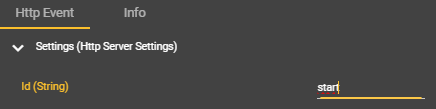
Komponenten Settings
Beispiel: start → https://<CameraIP>/api/v1/workflowNext/events/http/fire/start
Öffnen Sie per Rechtsklick das Context-Menü und suchen Sie den Event-Knoten “JSON HTTP Event”.
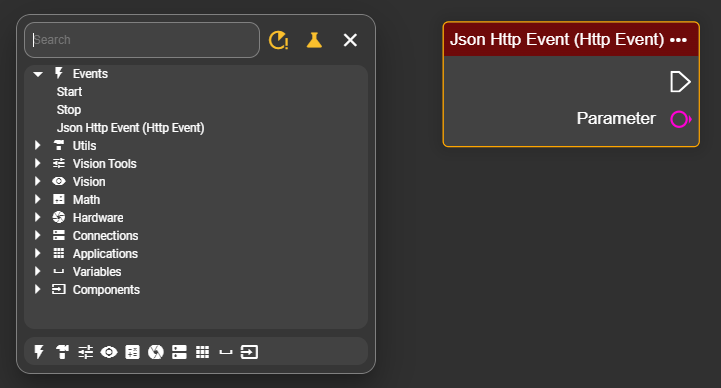
Schließen Sie einen “Deserialize JSON”-Knoten an den Ausgang Parameter des “Json Http Event” Knoten an.
Erstellen Sie unter Structs ein Datentelegramm, dass gleich der Empfangsdaten ist.
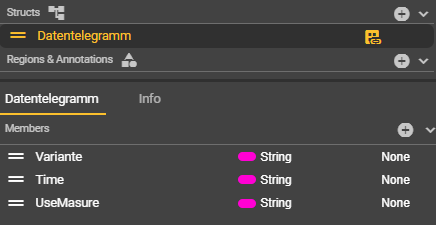
Zerlegen Sie mittels “Break Datentelegramm” die Ergebnisse, die eingehend gesendet werden in Ihre Bestandsteile.
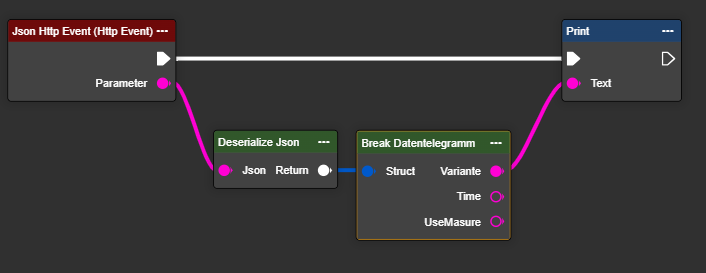
Ansteuerung eines HTTP Events über externen Dienst
Ohne aktivierter Authentifizierung
Wenn die Kamera nicht verschlüsselt ist, ist auch keine Authorization notwendig. Es empfiehlt sich dennoch dies im Header ITEM zu hinterlegen.
HTTP | POST |
Address | https://<CameraIP>/api/v1/workflowNext/events/http/fire/start |
JSON |
CODE
|
Header Item | Authorization |
Mit aktivierter Authentifizierung
HTTP | POST |
Address | https://<CameraIP>/api/v1/workflowNext/events/http/fire/start |
JSON |
CODE
|
Header Item | Authorization |
Das System kann nun erfolgreich Daten zur weiteren Verabeitung empfangen.
Anlegen eines HTTP PUT-/POST-Knoten
Externe APIs können sehr einfach über die HTTP-Knoten abgerufen werden. Dazu ist keine Komponente notwendig.
Öffnen Sie mit Rechtsklick das Context-Menü im Event Graph.
Suchen Sie je nach Funktion den entsprechenden Knoten. Z.B. Post, um einen neuen Datensatz an einer API zu generieren.
Geben Sie alle benötigten Verbindungsparameter an.
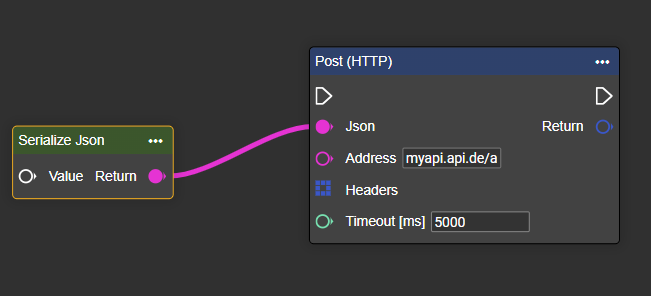
Fügen Sie zur Autorisierung Ihrer Nachricht einen Header bei.
Header über Array-Construct
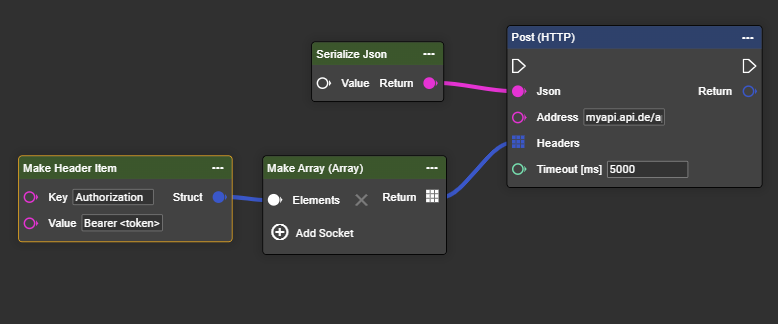
Eingabe des Tokens über Make Array (dynamisch)
Header über Eingabe Settings in Post (HTTP) Knoten
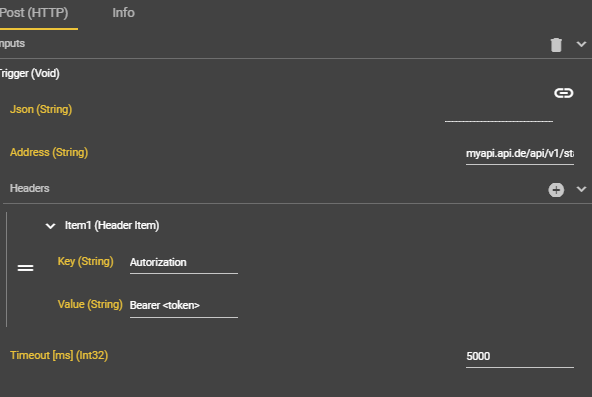
Eingabe des Token über Settings (statisch)
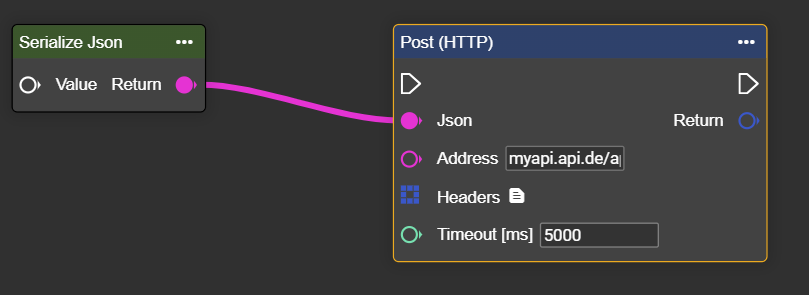
Darstellung im Knoten, wenn Header Items unter Settings hinterlegt sind.
Falls Sie prüfen wollen, ob Ihr POST-Befehl erfolgreich durchgegangen ist, oder die Daten der Rückantwort zu weiteren Verarbeitung benötigt werden - Fügen Sie unter dem Context-Menü einen “Break Http Response” Knoten hinzu.
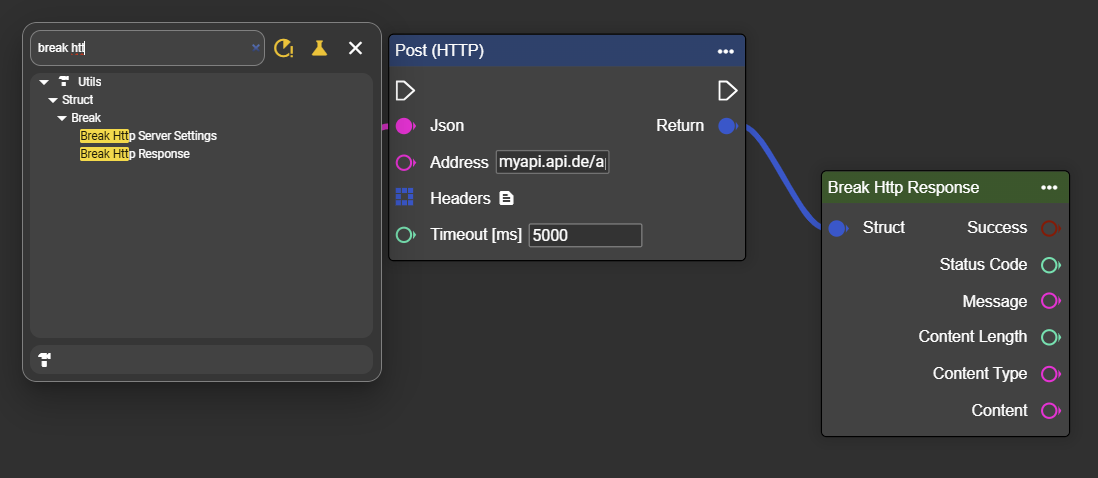
Beim GET-Knoten wird kein JSON benötigt. Über den Content des Break HTTP Response Knoten kann jedoch die Rückantwort des GET ausgelesen werden.
Wir empfehlen im ersten Schritt bei der Programm-Erstellung die Daten - solange es keine Bilder, sondern nur JSON sind - über den Output mit dem Print-Knoten auszugeben.
Output Parameter | Datentyp | Beschreibung | Beispiel |
|---|---|---|---|
Success | Bool | Ist “True”, wenn die Anfrage an die API erfolgreich war, sonst “False”. |
|
Status Code | Integer | Gibt als Rückantwort der Anfrage den Code, z.B. 204, zurück. |
|
Message | String | Gibt als Rückantwort entweder Successfully oder die entsprechende Fehlermeldung der Anfrage zurück. |
|
Content Length | Integer | Gibt die Größe der Rückantwort in Bytes wieder. |
|
Content Type | String | Gibt die Art des Contents wieder, z.B. bei APIs |
|
Content | String | Gibt den eigentlichen Content wieder, den die Anfrage bei Bedarf mit überträgt - in der Regel nur bei GET-Knoten. | { |
Das System kann nun Daten an die API senden und deren Rückantwort verarbeiten.
